Page 1
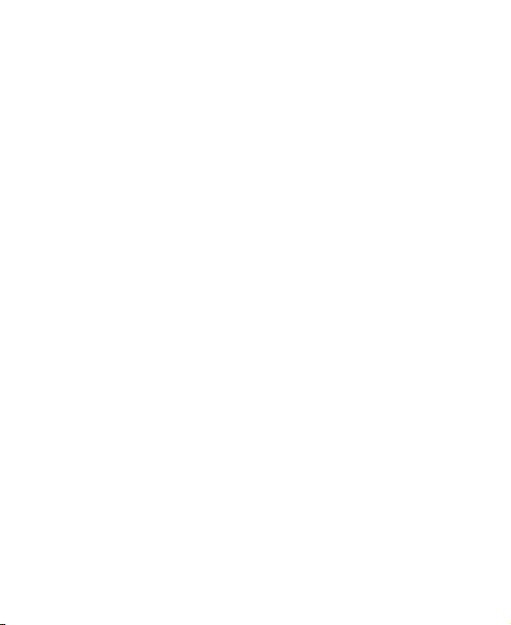
ZTE-C N880
CDMA2000数字移动电话机
使用手册
Page 2
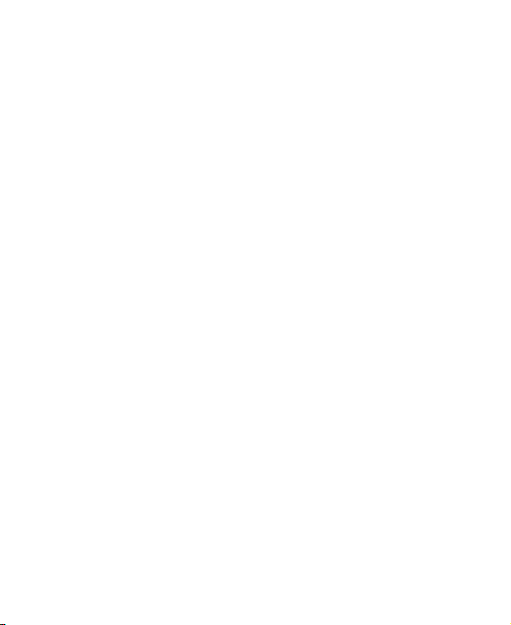
法律声明
本资料著作权属中兴通讯股份有限公司所有。未经著作权人
书面许可,任何单位或个人不得以任何方式摘录、复制或翻
译。
侵权必究
对本手册中的印刷错误及与最新资料不符之处我们会及时
改进。这些改动不再事先通知,但会编入新版手册中,中兴
通讯保留最终解释权。
Copyright © 2011 ZTE CORPORATION.
版本号:1.0
物料代码:079584502621
发布日期:20110427
Page 3
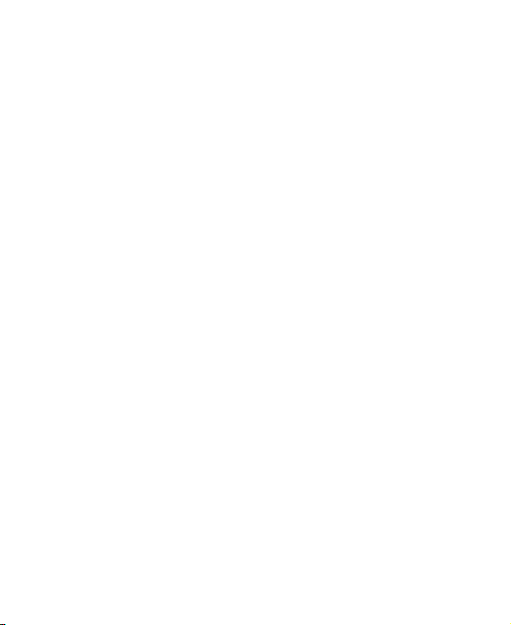
目录
1. 基本知识 ......................................................12
1.1 简介.......................................................... 12
2. 安全事项 ......................................................13
2.1 安全须知................................................... 13
2.2 安全警告和注意事项................................. 13
2.3 驾驶车辆时使用手机注意事项 .................. 14
2.4 医用设备及公共医疗场所 ......................... 14
2.5 您的手机................................................... 14
2.6 可能引起爆炸的地点及爆破区 .................. 15
2.7 电子设备................................................... 16
2.8 汽车安全................................................... 16
2.9 飞机上的注意事项 .................................... 17
2.10 电池使用................................................... 17
2.11 SAR.......................................................... 18
2.12 使用充电器的注意事项 .............................18
2.13 清洁和维护 ............................................... 19
2.14 免责声明................................................... 19
3. 手机概观 ......................................................21
3.1 简述.......................................................... 21
3.2 按键说明................................................... 21
3.3 技术参数................................................... 22
3.4 指示图标说明 ........................................... 23
3
Page 4
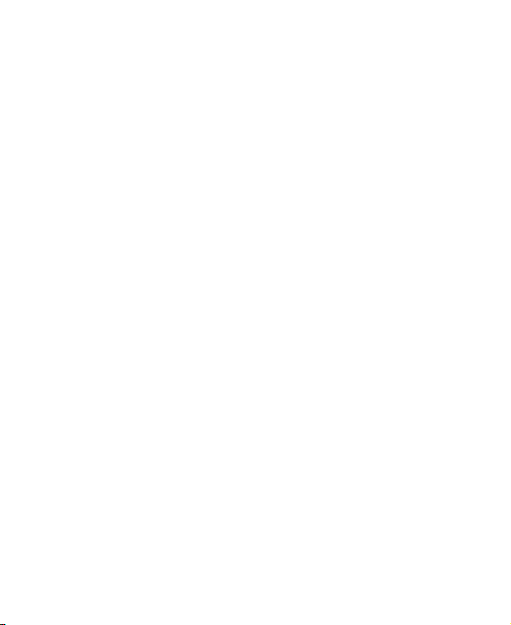
4. 开始使用 ..................................................... 25
4.1 准备事项 .................................................. 25
4.1.1 安装 UIM 卡、存储卡和电池 .... 25
4.1.2 拆卸 UIM/存储卡和电池 ........... 28
4.1.3 充电 ......................................... 28
4.1.4 开/关机..................................... 29
4.1.5 切换为睡眠模式 ....................... 30
4.1.6 唤醒您的手机........................... 30
4.2 屏幕控制 .................................................. 31
4.3 首页 ......................................................... 32
4.3.1 首页的延伸界面 ....................... 34
4.3.2 设定壁纸 .................................. 34
4.3.3 添加首页显示项 ....................... 35
4.3.4 删除首页显示项 ....................... 35
5. 电话功能 ..................................................... 36
5.1 拨打电话 .................................................. 36
5.1.1 直接拨号 .................................. 36
5.1.2 快速拨号 .................................. 36
5.1.3 使用联系人拨打电话 ................ 37
5.1.4 从通话记录拨打电话 ................ 37
5.1.5 从信息中拨打电话.................... 37
5.1.6 拨打紧急电话........................... 38
5.1.7 拨打国际长途电话.................... 38
5.2 接听电话 .................................................. 39
5.2.1 接听来电 .................................. 39
4
Page 5
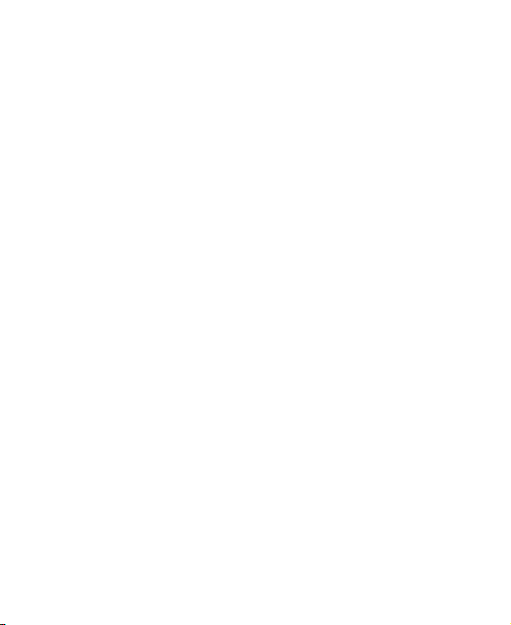
5.2.2
拒接来电 .................................. 39
5.2.3 挂断电话 .................................. 39
5.3 通话设置................................................... 39
6. 联系人..........................................................41
6.1 开始使用联系人 ........................................ 41
6.1.1 联系人界面介绍........................ 41
6.2 管理联系人 ............................................... 41
6.2.1 新建联系人............................... 41
6.2.2 添加联系人至收藏 .................... 42
6.2.3 搜索联系人............................... 42
6.2.4 编辑联系人............................... 43
6.2.5 删除联系人............................... 43
7. 文本输入 ......................................................44
7.1 屏幕虚拟键盘简介 .................................... 44
7.2 文字设置................................................... 46
8. 信息 .............................................................47
8.1 发送短信................................................... 47
8.2 发送彩信................................................... 47
8.3 管理信息和会话 ........................................ 48
8.3.1 回复信息 .................................. 48
8.3.2 转发信息 .................................. 48
8.3.3 删除信息或会话........................ 49
8.4 信息设置................................................... 50
9. 电子邮件 ......................................................52
5
Page 6
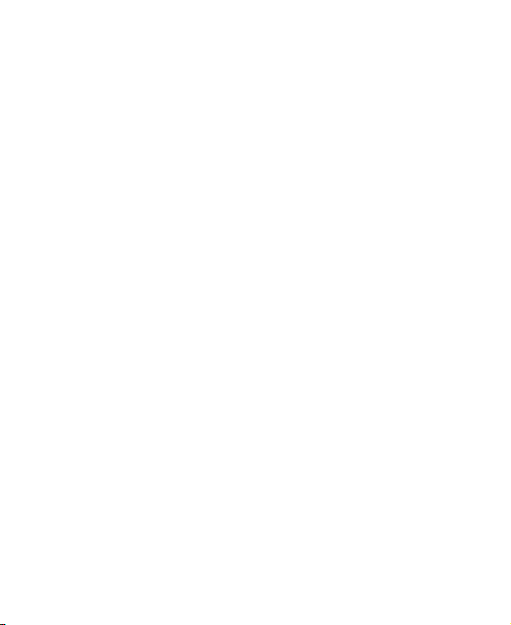
9.1
设置电子邮件账号.................................... 52
9.2 发送邮件 .................................................. 52
9.3 回复或转发邮件 ....................................... 53
10. 网络应用 ..................................................... 54
10.1 网络连接 .................................................. 54
10.1.1 打开/关闭 CDMA 数据连接 ...... 54
10.1.2 1X/EVDO 网络......................... 54
10.1.3 WLAN 网络.............................. 55
10.2 使用浏览器............................................... 56
10.2.1 打开网页 .................................. 57
10.2.2 浏览选项 .................................. 57
10.2.3 使用书签 .................................. 58
10.2.4 浏览器设置 .............................. 58
10.3 蓝牙连接 .................................................. 60
10.3.1 启用/关闭蓝牙功能................... 61
10.3.2 设置蓝牙属性........................... 61
10.3.3 使用蓝牙与其他设备配对......... 61
10.4 天翼宽带客户端安装 ................................ 62
10.5 modem 功能............................................. 64
10.5.1 启用 modem 功能 .................... 64
10.5.2 关闭 modem 功能 .................... 66
10.6 便携式 WLAN 热点 .................................. 66
10.6.1 启用便携式 WLAN 热点 ........... 67
10.6.2 关闭便携式 WLAN 热点 ........... 69
6
Page 7
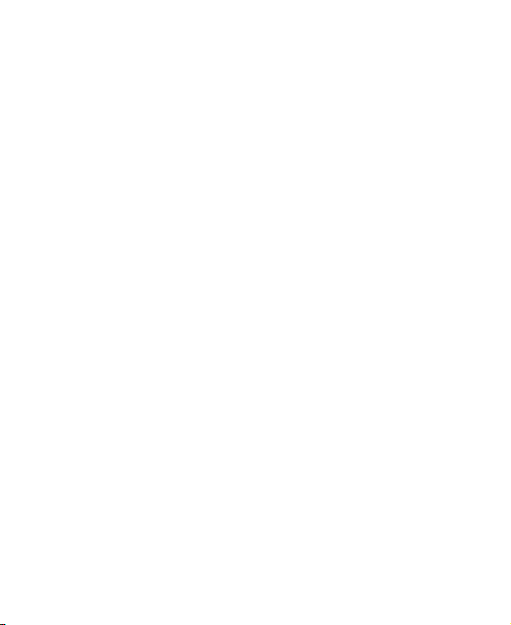
11. 多媒体功能 ..................................................70
11.1 相机.......................................................... 70
11.1.1 打开相机 .................................. 70
11.1.2 拍照.......................................... 70
11.1.3 相机设置 .................................. 71
11.2 摄像机 ......................................................72
11.2.1 打开摄像机............................... 72
11.2.2 摄像.......................................... 72
11.2.3 摄像机设置............................... 73
11.3 音乐.......................................................... 73
11.3.1 打开音乐播放器........................ 73
11.3.2 欣赏音乐 .................................. 73
11.3.3 创建播放列表 ........................... 74
11.3.4 管理播放列表 ........................... 74
11.3.5 设置音乐为来电铃声 ................ 75
11.4 视频.......................................................... 76
11.5 图库.......................................................... 76
11.6 录音机 ......................................................76
11.6.1 打开录音机............................... 76
11.6.2 录制音频文件 ........................... 76
12. 手机设置......................................................78
12.1 基本设置................................................... 78
12.1.1 设置日期和时间........................ 78
12.1.2 显示设置 .................................. 78
12.1.3 声音设置 .................................. 79
7
Page 8
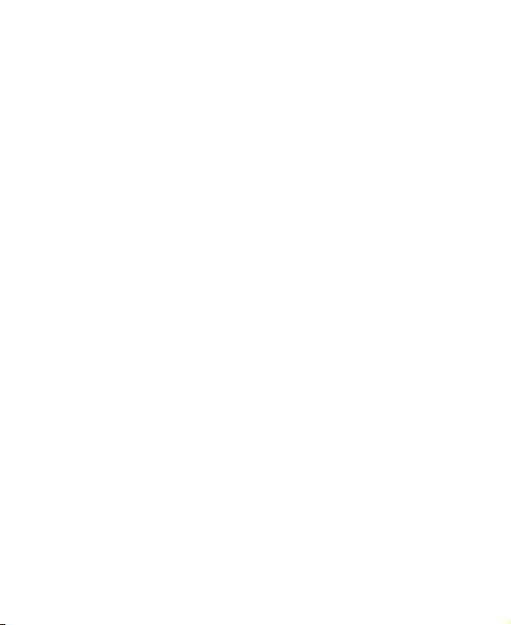
12.1.4
语言设置 .................................. 81
12.1.5 无线和网络设置 ....................... 82
12.2 安全设置 .................................................. 83
12.2.1 屏幕解锁图案........................... 83
12.2.2 使用 PIN 码.............................. 84
12.2.3 使用安全凭证........................... 85
12.3 存储管理 .................................................. 86
12.3.1 SD 卡存储管理......................... 86
12.3.2 手机存储管理........................... 87
12.4 应用程序设置 ........................................... 87
12.5 恢复出厂设置 ........................................... 88
12.6 其他设置 .................................................. 89
12.6.1 搜索设置 .................................. 89
12.6.2 文字转语音设置 ....................... 89
13. 其他应用 ..................................................... 90
13.1 闹钟时钟 .................................................. 90
13.2 记事本...................................................... 90
13.3 计算器...................................................... 90
13.4 任务管理器............................................... 91
13.5 文件管理器............................................... 91
13.6 秒表 ......................................................... 91
14. 简单故障排除 .............................................. 92
15. 用户满意度调查 .......................................... 96
16. 手机三包注意事项....................................... 97
8
Page 9
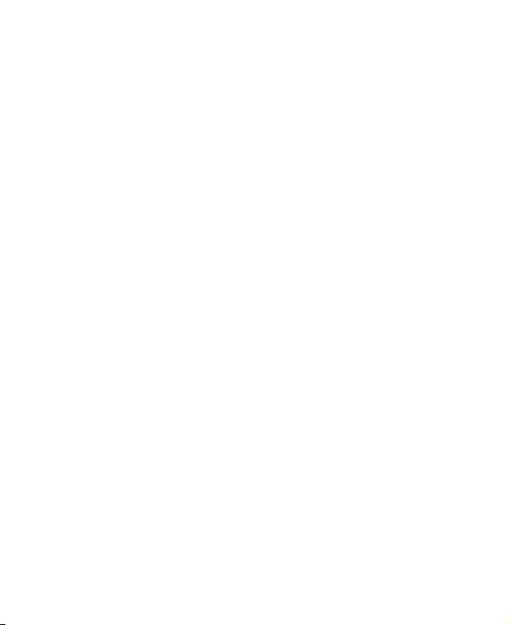
17. 手机保养小常识 ...........................................98
18. 掌心服务......................................................99
9
Page 10
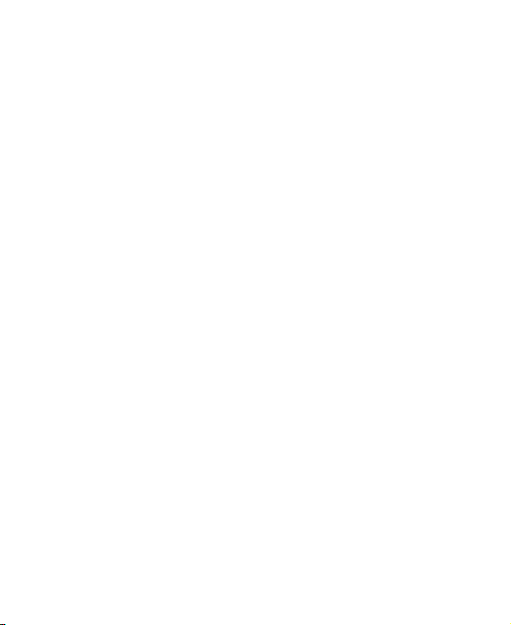
关于中兴手机“防伪短信息自发功
能”的声明
为了维护广大中兴手机用户的权益,有效打击假
冒伪劣产品扰乱中兴手机市场,保证广大用户购买到
放心的真品中兴手机,并享受到中兴手机全国联网的
优质售后服务,中兴通讯特此郑重声明:
当您使用目前购买的该款手机后,在达到以下任
何一个条件时,即会自动发送一条防伪短信至中兴通
讯。
短信发送条件:
1.手机累计通话时间达到15分钟;
2.连续待机超过5小时的次数大于等于3次;
3.单次通话时间超过5分钟。
此防伪短信只有效发送一次;此项功能在结束发
送此防伪短信后即刻自动永久消除。短信内容仅限于
鉴别手机真伪所需的信息。
手机自动发送防伪短信为免费短信,不会产生短
信发送费。
10
Page 11
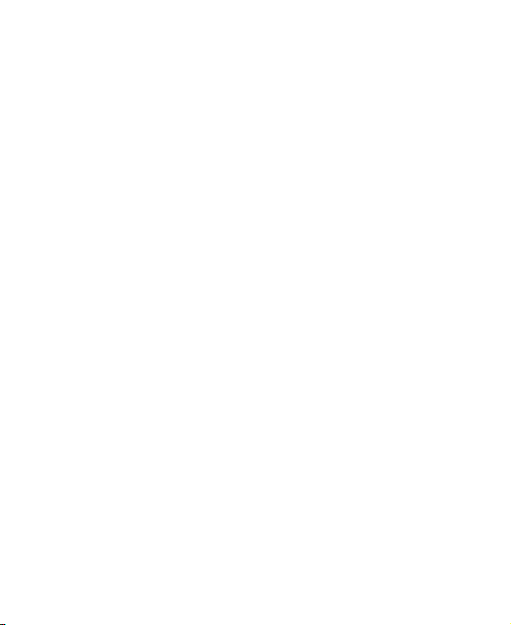
短信的发送是鉴别中兴手机真伪的一种辅助手
段,不作为唯一标准(由于存在通讯网络或其他不确
定因素干扰,此短信的发送无法保证 100%准确完
成)。您还可以通过以下途径验证:查验包装盒内所
附中兴手机《合格证》、《三包凭证》、产品序列号
及机身防伪标识;咨询国家工业和信息化部手机真伪
查询电话和网站;咨询中兴手机客户服务热线;咨询
中兴手机当地客户服务中心等。
感谢您使用中兴手机
中兴通讯股份有限公司
11
Page 12
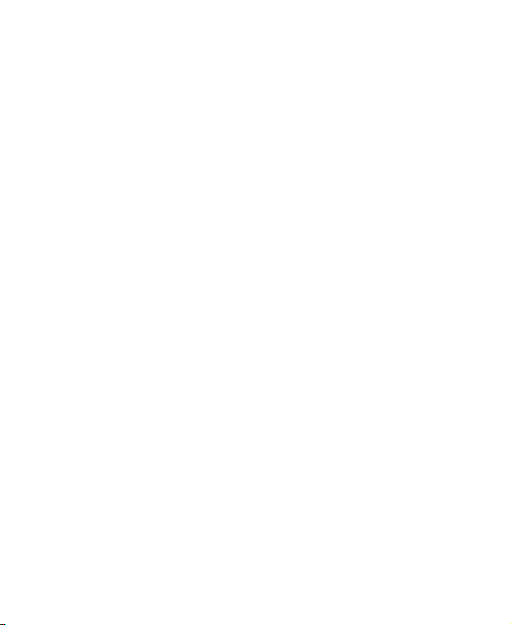
1. 基本知识
1.1 简介
感谢您购买中兴通讯产品,为使该产品使用在最佳状
态,请详细阅读本手册,阅读后请保留备用。
手册中使用的图片仅作为功能示意图,可能与实际产品
有所不同,请以实物为准。如果因为功能升级引起手册中所
述内容与实际产品不符,请以公司后续发布的信息为准。对
本手册中的打印错误及与最新资料不符之处我们会及时改
进。这些改动不再事先通知,但会编入新版手册中,中兴通
讯保留最终解释权。
12
Page 13
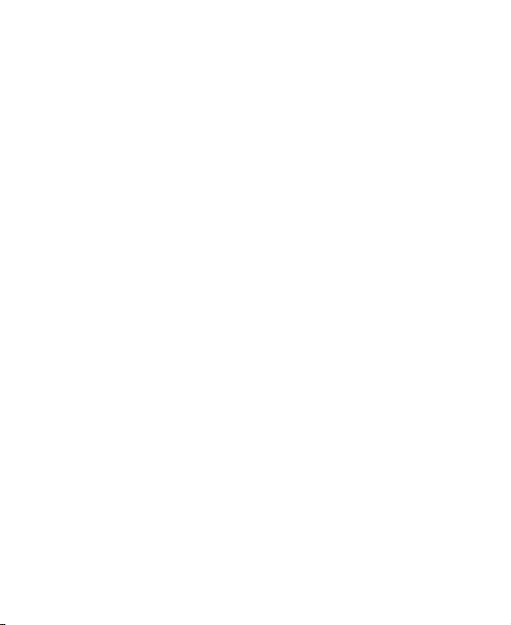
2. 安全事项
2.1 安全须知
• 如果您的手机丢失或被窃,请按运营商相关规定挂失
UIM 卡,这将使您免受他人冒打电话带来的经济损失。
• 为使您的手机免受误用,请采取防范措施,如:
¾ 开启UIM卡的PIN码。
¾ 尽量随身携带。
2.2 安全警告和注意事项
• 请正确使用手机。拨打或接听电话时,按照使用有线电
话的方式手握手机,然后直接对着话筒讲话,并确保手
机与身体保持适当距离。
• 通话期间请勿触摸或覆盖天线区域(手机背部上方区
域),以免影响通话效果、耗费更多电量,从而减少通
话时间和待机时间。
• 有些人在闪烁的灯光下(如看电视),可能易于发作癫
痫或眩晕。如果您有过类似的发病史,在玩手机游戏或
使用闪灯功能前请先向医生咨询。
• 请将手机放在儿童难以触及的地方,以免儿童将其当成
玩具,造成人身伤害。
13
Page 14
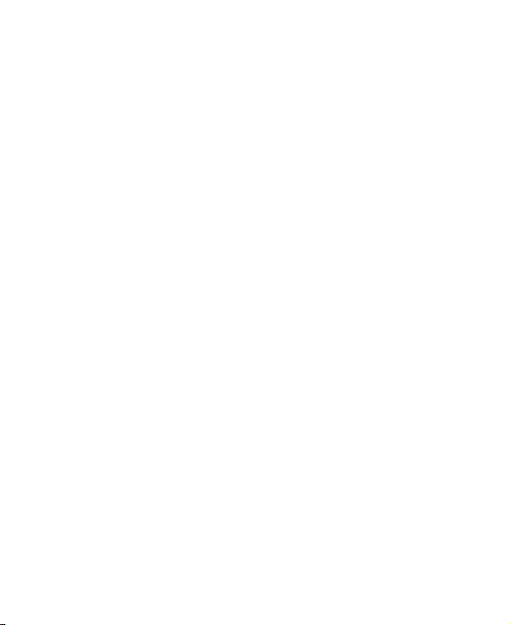
2.3 驾驶车辆时使用手机注意事项
驾车时请遵照相关交通法规,注意交通安全。
2.4 医用设备及公共医疗场所
• 在某些医用设备如心脏起搏器旁使用手机时需注意:保
持开着的手机与这些医用设备之间至少 20 cm 的距离;
不要把手机放在胸前口袋中;应使用与佩戴起搏器的不
同侧的耳朵听电话,以减少潜在干扰;必要时请关闭手
机。如有其它问题请在使用之前向该医用设备生产厂家
咨询了解。一些数字手机可能会对某些助听器产生干
扰,如果出现了这类干扰,请与助听器制造商联系寻求
解决办法。
• 如果您还有其它个人医用设备(如植入耳蜗等),请向
这些设备制造厂家咨询,以确定这些设备是否能够屏蔽
周围的射频信号。
• 在医院或休养院等有特殊要求的场所,请注意手机的使
用限制。若有要求,请关闭手机。
2.5 您的手机
• 您只能使用原配的或经厂商认可的配件。使用任何未经
认可的配件,都有可能影响手机的使用性能,违反本手
机的保修条款以及国家关于通信终端产品的相关规定,
甚至导致人身危害。
14
Page 15
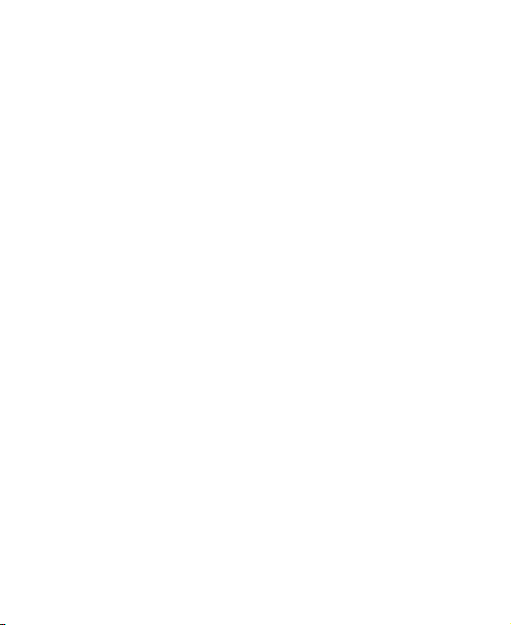
• 清洁手机时请先关机,并使用微潮且干净的防静电布。
清洁手机表面时注意不要使用清洗剂等化学制剂。
• 您的手机会产生电磁场,请不要放置在磁存储媒质附
近,如计算机磁盘等。
• 在电视、电话、收音机和个人计算机等电器设备附近使
用手机可能会引起干扰。
• 请不要将您的手机暴露在强烈日光之下,以免过度受热
而损坏。
• 请避免各种液体进入手机内部,以免造成损坏。
• 请不要扔放、敲打手机,粗暴地对待手机会毁坏内部电
路板。
• 请不要与其它不配套的设备连接。
• 请勿拆卸手机。
• 请不要将易燃、易爆物品与手机放在一起,以免发生危
险。
2.6 可能引起爆炸的地点及爆破区
• 在进入因潜在因素可能引起爆炸的区域之前(如油料仓
库,化学工厂等有爆炸性生产过程的),如果手机不是
专门为这种区域使用而设计的,请您先关闭手机。
15
Page 16
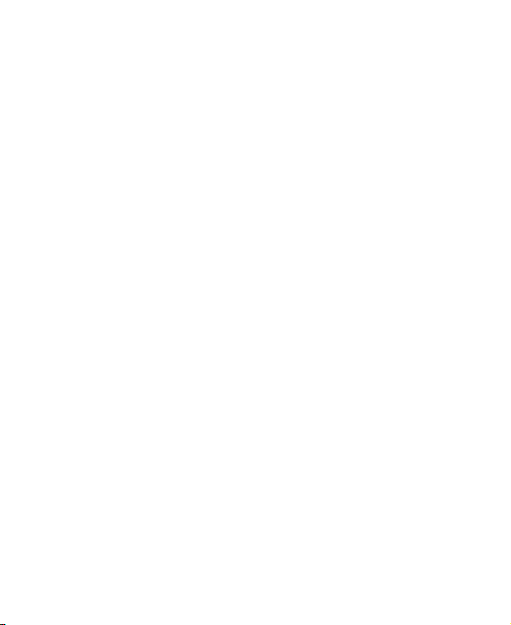
• 在这类区域,请不要取出、安装电池,也不要给手机充
电,因为在这些环境中,火花可能引起爆炸或火灾,造
成人身伤害。
• 为了避免干扰爆破作业,在爆炸区的电雷管附近,以及
贴有关闭手机等类似标语指示的地方,请遵守相关规定
关闭手机。
2.7 电子设备
使用包括手机在内的射频设备可能会对一些屏蔽性能
不好的电子设备造成干扰,如机动车辆中的某些电子系统,
必要时使用手机前请咨询该设备制造商。
2.8 汽车安全
• 安全气囊、刹车、速度控制系统与油料喷射系统应不受
无线传输的影响,如您遇到如上问题,请与汽车经销商
联系。但请注意不要将手机放在安全气囊上方或安全气
囊展开后能够触及到的区域,以免气囊膨胀时产生的外
力推动手机对车主造成伤害。
• 在加油时请关闭您的手机,同样的情况也适用于禁止使
用双向无线设备的地方。
16
Page 17
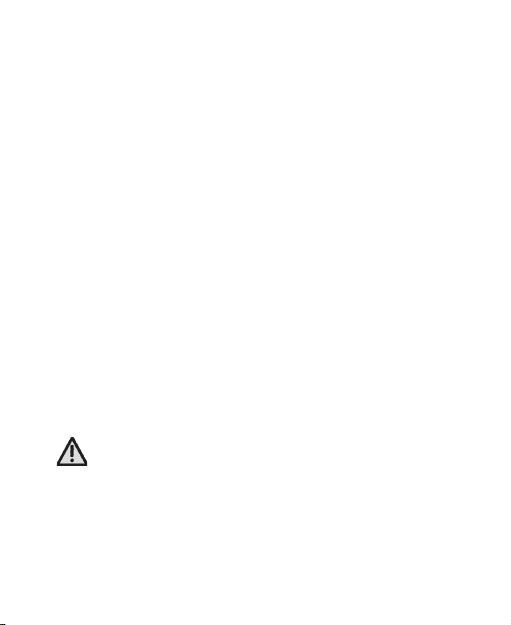
2.9 飞机上的注意事项
在飞机起飞前请关闭手机。为防止对飞机通信系统的干
扰,在飞行中禁止使用手机进行无线通信。在飞机未起飞时
使用手机应按照安全规定征得机组人员许可。
2.10 电池使用
• 请不要将电池短路,以免损坏电池、产生热量及引起火
灾。
• 禁止将电池放在高温下或丢入火中,以免引起爆炸。
• 请勿试图拆开电池。
• 如果一段时间内不使用电池,请将其放电并存放在干
燥、避光、凉爽的地方。
• 当电池和充电器已经损坏或明显老化时请停止使用。
• 请将废旧电池返还给供应商或是放在指定的回收点,而
不能放在家庭垃圾中。
警告:
假如电池破损,应避免接触里面的物质,若被沾染到皮
肤,应用大量的清水冲洗,必要时请寻求医生的帮助。
17
Page 18
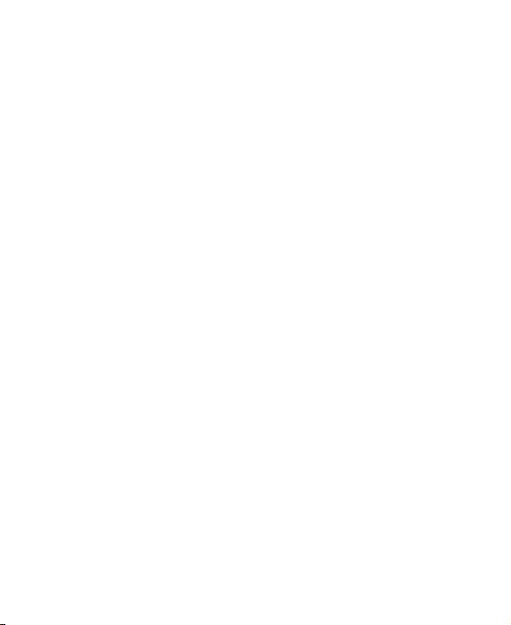
2.11 SAR
本产品电磁辐射比吸收率(SAR)最大值为:0.429 W/Kg,
符合国家标准 GB21288-2007 的要求。
2.12 使用充电器的注意事项
• 为提高充电效率和保证充电安全,请使用 220 V 交流
电。
• 禁止短路充电器,否则会引起触电、冒烟和充电器损坏。
• 请不要在电源线损坏的情况下使用充电器,否则可能会
导致起火和触电。
• 请及时清洁积在电源插座上的灰尘。
• 请不要把盛水的容器等放在充电器旁,以免水溅出造成
充电器过热、漏电和故障。
• 请不要拆卸或改装充电器,否则会导致人身伤害、触电、
起火和充电器损坏。
• 请不要在浴室等高湿度的地方使用充电器,否则会导致
触电、起火或充电器损坏。
• 请不要用湿手接触充电器、电线和电源插座,否则可能
会导致触电。
18
Page 19
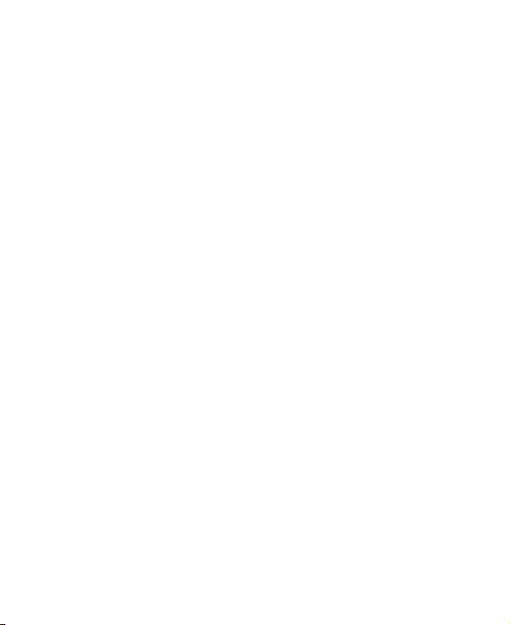
• 不要将重物放在电源线上或试图改装电源线,否则可能
会造成触电或起火。
• 在清洁和维护前请先将电源插头从插座里拔出。拔插头
时要抓住充电器,硬拉电源线会损坏电源线,可能引起
触电或起火。
• 请不要在下列地方充电:阳光过强温度过高的地方;潮
湿、多灰的地方或振动大的地方(容易引起故障)。
2.13 清洁和维护
• 请保持本产品的干燥。雨水、湿气和各种液体都可能腐
蚀电子线路,造成产品的损坏。
• 请用柔软的干布清洁本产品。
• 请勿用酒精、稀释剂或苯等溶液擦拭本产品。
2.14 免责声明
• 对于超越我们责任能力范围的自然灾害(如:地震、水
灾等)而导致的损失,本公司不承担任何责任。
• 在任何情况下,对于伴随本产品的使用而带来的任何损
失(包括依照手册说明使用而导致的损失),诸如:公
司利润的损失、信誉损失、营业中断、或存储数据的丢
失/改变等,以及因此导致的任何特别的、意外的、连
带的或间接的损失,本公司不承担任何责任。
19
Page 20
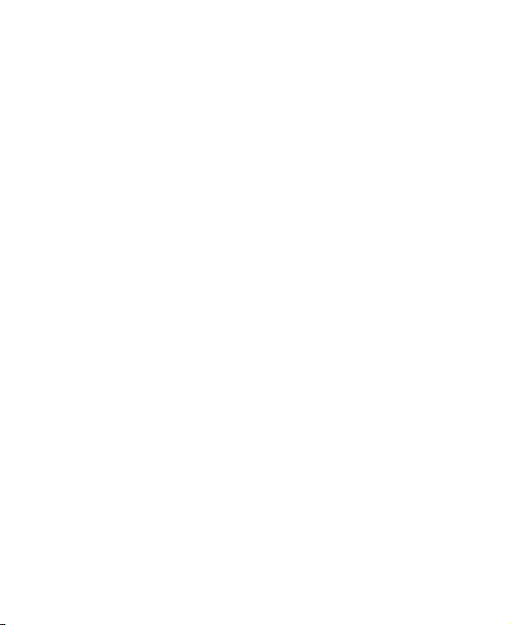
• 对由于不当使用非本公司指定的通讯硬件或软件而导
致的损失,本公司不承担任何责任。
• 对于通过使用本产品获得的信息、资料、文件或其他产
品与服务,本公司不提供任何形式的保证与技术支持,
且对于用户对这些信息、资料、文件或其他产品与服务
的使用,不承担任何责任。
• 对于通过本产品使用的第三方软件,本公司不承担任何
形式的担保与技术支持责任。
• 本手册的内容按“现状”提供。除非适用法律另有规定,
否则本公司不对本文档的准确性、可靠性和内容做出任
何类型的、明确的或默许的保证。
20
Page 21
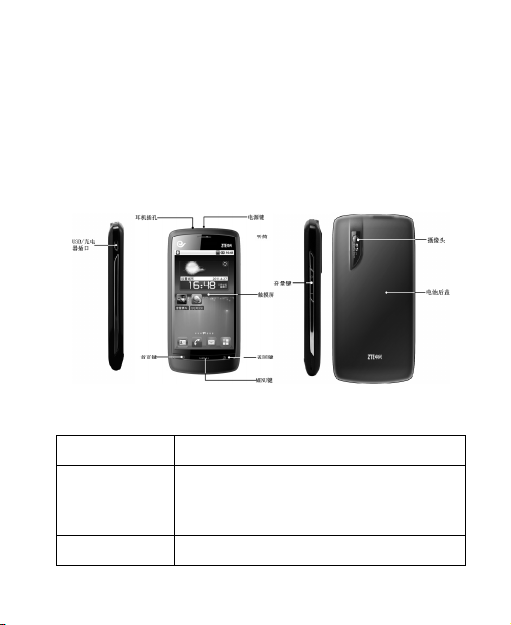
3. 手机概观
3.1 简述
N880 手机可以在 CDMA2000 1X/EVDO 网络使用。
手机性能强大、功能丰富。借助于最新的 3G 技术带来的高
速宽带连接,它可以将您的生活与他人实时分享。
3.2 按键说明
按键 功能
电源键
首页键 • 从任何界面返回首页
• 长按打开手机选项菜单
• 短按切换手机至睡眠模式
• 从睡眠模式下唤醒手机
21
Page 22
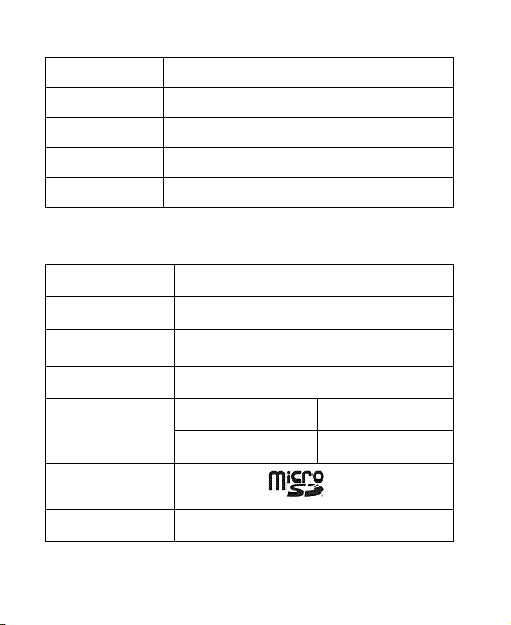
按键 功能
• 长按打开近期使用过的程序列表
菜单键 打开当前界面下的菜单选项
返回键 返回上一界面
音量键 调节音量
3.3 技术参数
型号 ZTE-C N880
尺寸 114 mm x 57 mm x 12.6 mm
重量
显示屏 3.5寸 800×480像素
摄像头
110 g(包含标准电池)
传感器类型 CMOS
像素 500万
支持扩展卡
microSD卡
扩展卡最大容量 32 GB
22
Page 23
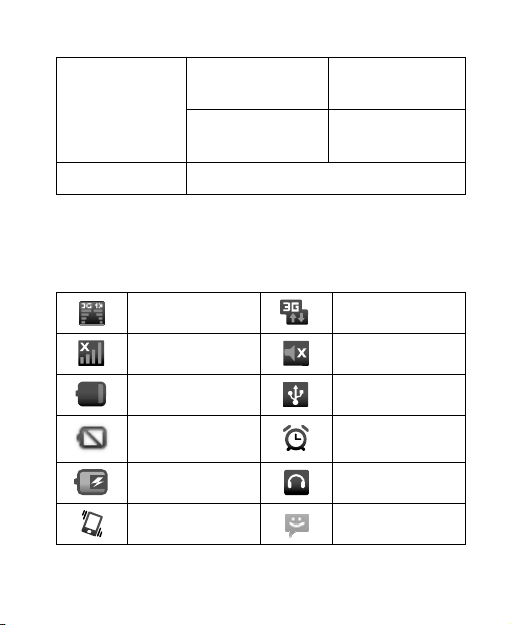
待机时间
电池
语音通话时间
浏览器版本 WAP2.0
3.4 指示图标说明
状态图标
150小时(取决于
网络状况)
240分钟(取决于
网络状况)
CDMA信号强度
未插入UIM卡
电量低
电量极低
充电中
振动模式
23
3G可用
手机扬声器静音
USB已连接
闹钟开启
耳机已插入
新彩信
Page 24
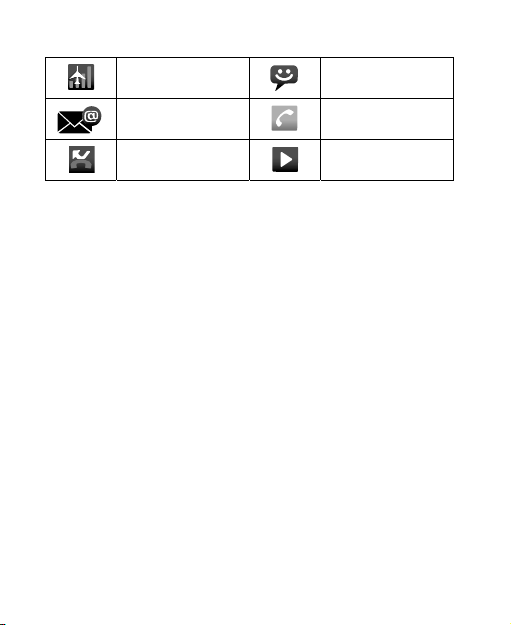
飞行模式
新邮件
未接来电
新短信
通话中
音乐播放中
24
Page 25
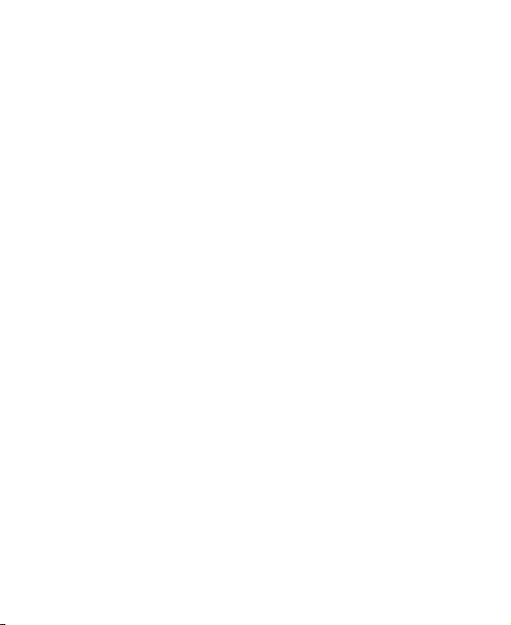
4. 开始使用
4.1 准备事项
使用前,您需要安装 UIM 卡和电池。在使用手机部分
功能时,还需要事先插入存储卡。
• UIM 卡:如果您已经挑选了一家网络运营商,并与其
签订合约的话,您将会获得一张 UIM 卡。
UIM 卡中储存着您的本机号码、电话簿、短信和运营
商服务信息。这些功能只有在将卡插入手机后才能使
用。如果没有插入有效的 UIM 卡,手机将只能拨出紧
急电话。
• 存储卡:microSD 存储卡给您的手机提供了极大的内
存容量,让您能够储存各类多媒体数据,包括影像、相
片、MP3 音乐文件和铃声。您也可以使用此存储卡来储
存其它文件。
• 电池:新手机电池可以立即使用。为了获得最佳电池性
能,请在最初三次充放时确保放完电后再充满。
4.1.1 安装 UIM 卡、存储卡和电池
在安装 UIM 卡、存储卡或电池之前,请保证手机处于
关机状态。
1. 拆下电池后盖。
25
Page 26
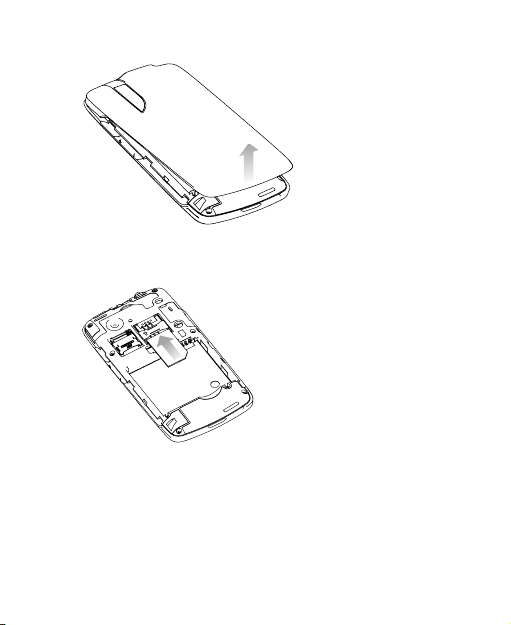
2. 将 UIM 卡的金属接点朝下、缺角向左插入卡槽,向上
推到底。
3. 向上推 microSD 卡槽的上盖并将其掀起,按如下图所
示方向置入 microSD 卡,合上上盖并将其下推锁紧。
26
Page 27
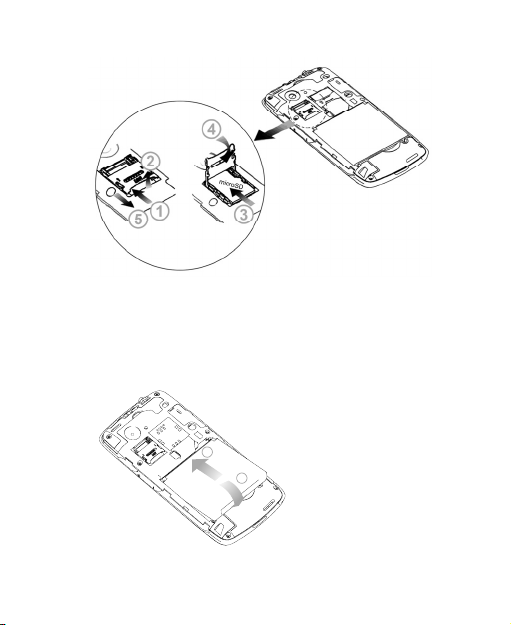
提示:
microSD 为 SD Card Association 的商标。
4. 将电池按下图所示的方向插入并向下推入,直到卡至定
位为止。注意接点对准金色弹簧。
1
2
27
Page 28
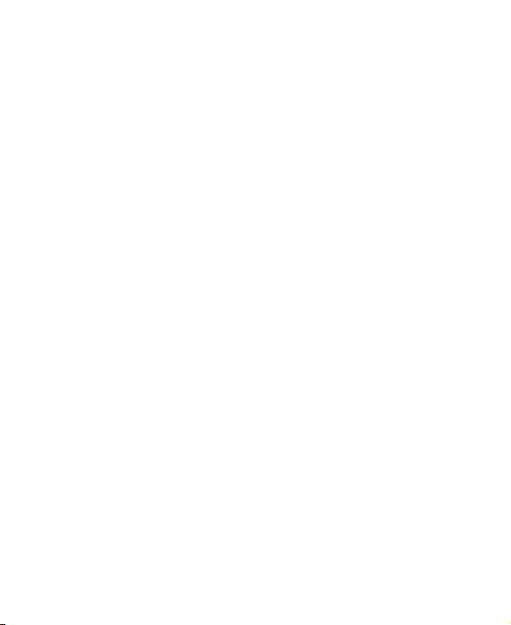
5. 装上电池后盖。
4.1.2 拆卸 UIM/存储卡和电池
拆卸 UIM 卡、存储卡或电池之前,请保证手机处于关
机状态。
1. 拆下电池后盖。
2. 用手指将电池边缘提起并取出。
3. 将 UIM 卡滑出卡槽。
4. 打开 microSD 卡槽的上盖,将 microSD 卡取出并合上
上盖。
4.1.3 充电
电池在第一次拆封时并未完全充电,请将剩余电量耗尽
后再进行第一次充电。为电池充电时,第一次请充电八小时,
之后每次充电至少两小时,以发挥电池的最佳效能。
您可以使用随机附带的充电器进行充电。方法如下:
1. 将充电器的接线连接到手机 USB 插孔。
28
Page 29
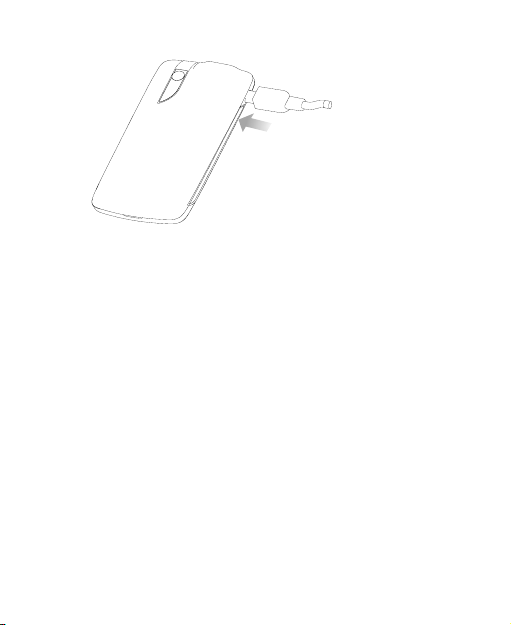
2. 将充电器连接至标准的电源插座。
3. 充电完成后,将充电器从插座拔出并取下手机。
温馨提示:
• 您也可以使用随机附带的 USB 传输线,一端连接手机,
另一端直接插入 PC 机的 USB 接口进行充电。
• 电池电量低时,手机的指示灯会显示红色。充电过程中,
指示灯颜色会随电量的变化而改变。
• 充电仅能在 0℃至 45℃的温度范围内进行。
• 电池使用充电器充电时,完全充满需要 2~3 小时。
4.1.4 开/关机
1. 要开机的话,长按电源键直到屏幕显示开机画面。
2. 如有提示要求,请输入您的 PIN 码。
29
Page 30
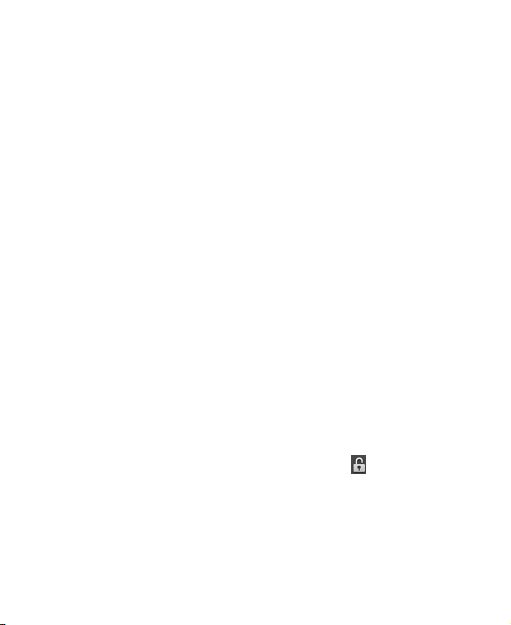
3. 要关机的话,长按电源键并选择关机。
提示:
PIN(个人识别码)是由您的运营商提供的密码。如果
PIN 码开启,您需要这个密码才能使用 UIM 卡。手机接受
输入的 PIN 码后,便会自动搜寻指定的网络。搜寻的过程
可能需要几秒钟。
4.1.5 切换为睡眠模式
睡眠模式是一种省电模式,此时手机显示屏会关闭,可
以防止屏幕或按键的误操作。如果您将您的手机闲置一定的
时间,它将自动切换为睡眠模式。您还可以通过以下方法启
动睡眠模式:按电源键。
4.1.6 唤醒您的手机
手机在切换至睡眠模式后,显示屏会关闭并且会被锁
定。此时如果您需要使用手机,请唤醒手机并对屏幕进行解
锁操作:
1. 按电源键,此时您的手机显示屏已被激活。
2. 您可以按照下图所示,按住蓝色圆圈向
锁屏幕。
30
图标拖动解
Page 31

温馨提示:
如果您设置了屏幕解锁图案(详情请见
设置
-
屏幕解锁图案
一节),您还需要绘制解锁图案。
手机设置-安全
4.2 屏幕控制
您可以通过屏幕上的一系列操作来控制您的手机。
• 点选:您可以通过点击屏幕选择屏幕上的项目、打开应
用、使用键盘输入或按屏幕下方的按键。
• 滑动:您可以通过在屏幕上水平或垂直滑动,实现页面
的上下或左右滚动显示。
31
Page 32

• 长按:您可以通过长按某些项目获得其可用菜单。在程
序界面长按应用程序图标,可以将该应用的快捷方式添
加至首页主屏幕。
• 拖拽:您可以通过拖拽屏幕上的某些项目实现一定的操
作。
• 横竖屏切换:您可以通过翻转手机切换屏幕的横竖屏显
示。横竖屏显示功能仅在某些界面有效,例如文字输入
界面、浏览网页界面等等。
4.3 首页
开机并解锁屏幕之后,显示屏所显示的界面即为的首
页。
32
Page 33

序号 名称 说明
1 指示图标
2 天气预报
3 快捷功能 点击图标可快速打开相应功能
4 联系人 点击进入联系人界面
5 拨号 点击进入拨号界面
6 信息 点击进入信息界面
7 应用键 点击进入应用程序界面
闹钟时钟 点击进入闹钟时钟界面
8
首页界面除上图所显示的快捷方式图标外,您可以根据
需要添加或删除文件夹、其他快捷方式或窗口小部件。当首
页的空间使用完毕之后,您可以在屏幕上水平滑动打开首页
的延伸界面并添加所需内容。
该功能需网络支持(天气信息仅供参
考)
33
Page 34

4.3.1 首页的延伸界面
延伸界面用于存放更多的快捷方式、窗口小部件或文件
夹。您可以在首页通过水平滑动屏幕打开延伸界面,如下图
所示。
4.3.2 设定壁纸
1. 按首页键返回首页界面。
2. 按菜单键并选择壁纸。
3. 选择壁纸所在位置:壁纸图库、动态壁纸或图库。
4. 选中所需壁纸后,点击保存或设置壁纸。
34
Page 35

4.3.3 添加首页显示项
1. 按首页键返回首页界面。
2. 按菜单键并选择添加。
3. 选择需要添加项目的类别。
4. 选择所需的添加的具体项目完成添加。
温馨提示:
您还可以在按首页键 >
过长按任一应用图标实现首页快捷功能图标的添加。
打开应用程序界面后,通
4.3.4 删除首页显示项
1. 按首页键返回首页界面。
2. 长按需要删除的显示项直至屏幕下端出现
3. 将该显示项拖动至
。
35
图标。
Page 36

5. 电话功能
5.1 拨打电话
5.1.1 直接拨号
1. 按首页键 > 打开拨号器。
2. 点击屏幕输入所需号码。
如果输入有误,您可以点击
字。按住该图标可以删除所有数字。输入过程中,您的
手机会自动显示联系人中相匹配的号码。您可以按
隐藏拨号键盘,以便查看更多的匹配号码。
3. 从匹配列表中选择所需号码,点击拨号。或在完全输入
号码后点击
5.1.2 快速拨号
在拨号器界面下,按住单键拨号清单中对应的数字键
(1 ~9)即可拨打电话。
1. 按首页键 > 菜单键 > 设置 > 通话设置 > 单键拨
号。
2. 选择状态为未设置的数字键。
3. 输入快速拨号号码。
删除光标前的一个数
。
36
Page 37

4. 点击确定保存。
5.1.3 使用联系人拨打电话
1. 按首页键 > 打开联系人界面。
2. 您可以按菜单键 > 搜索在联系人列表中搜索所需联
系人。
3. 点击呼叫手机。
5.1.4 从通话记录拨打电话
1. 从首页界面按 打开拨号器。
2. 点击
您也可以从联系人界面选择通话记录标签页打开通话
记录列表。
3. 点击所需的通话记录旁的
打开通话记录列表。
图标拨打电话。
5.1.5 从信息中拨打电话
1. 按首页键 > 打开信息界面。
2. 选择并打开所需的信息或会话。
3. 点击所需的信息。
如果信息中包含多个号码,手机会自动弹出信息选项
的菜单您选择所需号码呼叫。
37
Page 38

4. 点击
。
5.1.6 拨打紧急电话
与任何手机一样,N880 也使用无线电信号、无线网络
和陆上网络以及用户设置功能,在紧急状况下可使用手机进
行紧急呼叫。但是,因不能保证所有情况下网络都能连接成
功, 故在紧急情况下,不能将本手机作为唯一的联系方式。
1. 开启手机。
2. 点击
3. 输入当地的紧急号码 (例如:110 或其它正式紧急号
码)。各地的紧急号码有所不同。
4. 点击
开启拨号器。
。
5.1.7 拨打国际长途电话
提示:
国际长途电话功能取决于网络运营商提供的服务和网
络状况。
1. 点击
2. 长按
3. 输入国家代码、区号以及电话号码。
4. 点击
开启拨号器。
输入+。
。
38
Page 39

5.2 接听电话
5.2.1 接听来电
当接到来电时,手机会发出铃声、动画或振动提示(具
体取决于当前的模式和设置)。如果呼叫方启用了 CLI(主
叫号码显示)功能,您将会看到呼叫方的电话号码。
在来电提示界面,向右拖拽
提示:
插入耳机后,按耳机线控按键也可以接听来电。
图标接听来电。
5.2.2 拒接来电
• 在来电提示界面,向左拖拽 图标拒绝来电。
• 在来电提示界面,按菜单键 > 礼貌短信拒接,手机将
自动发送您事先设置好的短信拒接内容到来电手机号
码上。
5.2.3 挂断电话
通话过程中,您可以按 挂断电话。
5.3 通话设置
按首页键 > 菜单键 > 设置 > 通话设置,您可以对通
话属性进行设置。
39
Page 40

来电转接 设置来电转接类型。
CDMA 通
话设置
来电等待 设置开启/关闭来电等待。
主叫号码
显示
设置开启/关闭显示主叫号码。
语音隐私权 启动增强型隐秘模式。
礼貌短信拒接内容设置
设置拒接电话时发送的短信内
容。
DTMF音 设置DTMF音长度。
单键拨号 设置快速拨号。
40
Page 41

6. 联系人
6.1 开始使用联系人
通过联系人功能,您可以查看或管理您的联系人。
按首页键 >
6.1.1 联系人界面介绍
联系人界面可以分为以下标签页:
• 通话记录:查看所有通话记录。
• 联系人:查看联系人列表。
• 收藏:常用联系人列表。
• 群组:创建、查看联系人群组。
6.2 管理联系人
6.2.1 新建联系人
1. 按首页键 > 打开联系人界面。
2. 按菜单键 > 新建联系人。
3. 选择新建联系人的保存位置。
进入联系人界面。
41
Page 42

4. 输入姓名、电话号码,如果您选择电话,您还可以点击
添加该联系人的图标,或添加电子邮件、即时消息
等信息。
5. 点击完成。
6.2.2 添加联系人至收藏
1. 按首页键 > 打开联系人界面。
2. 滚动列表查找所需联系人,您也可以按菜单键 > 搜索
查找所需联系人。
3. 在列表界面长按所需联系人,直至该联系人的快捷菜单
出现为止。
4. 点击添加到收藏。
温馨提示:
您也可以在联系人界面点击打开需要添加至收藏的联
系人,点击右上角的
将该联系人直接添加至收藏列表。
6.2.3 搜索联系人
1. 按首页键 > 打开联系人界面。
2. 按菜单键 > 搜索。
3. 输入联系人姓名,手机将会自动列出所匹配的联系人。
42
Page 43

6.2.4 编辑联系人
1. 按首页键 > 打开联系人界面。
2. 选择并点击所需联系人。
3. 按菜单键 > 编辑联系人。
您也可以在联系人界面,长按需要编辑的联系人并在弹
出的快捷菜单中选择编辑联系人。
4. 编辑联系人信息并点击完成。
6.2.5 删除联系人
1. 按首页键 > 打开联系人界面。
2. 选择并点击需要删除的联系人。
3. 按菜单键 > 删除联系人。
4. 点击确定。
您也可以从联系人界面,长按需要删除的联系人并从弹
出的快捷菜单中选择删除联系人。
提示:
如果您需要批量删除联系人,请在联系人界面点击菜单
键 > 删除联系人,选择需要删除的联系人后,点击完成及
确定。
43
Page 44

7. 文本输入
7.1 屏幕虚拟键盘简介
您的手机支持多种屏幕虚拟键盘。进入文本输入界面
后,如需切换输入法,请长按文本输入框直至快捷菜单弹出,
选择所需输入法。
温馨提示:
屏幕虚拟键盘布局会随使用场景和版本升级而进行调
整。
触宝输入法
1. 中文拼音
44
Page 45

2. 中文笔画
3. 中文手写
45
Page 46

4. 英文输入
7.2 文字设置
按首页键 > 菜单键 > 设置 > 语言和键盘,您可以进
行文字输入相关设置。
46
Page 47

8. 信息
按首页键 > ,您可以通过信息功能发送或接收短
信息和彩信。
8.1 发送短信
1. 按首页键 > > 新信息。
2. 在接收者一栏输入接收方号码。您也可以点击
联系人中选取收件人。
3. 点击输入内容一栏,输入短信内容。
4. 点击发送。
8.2 发送彩信
1. 按首页键 > > 新信息。
2. 在接收者一栏输入收件人号码。您也可以点击
联系人中选取收件人。
3. 按菜单键 > 添加主题,输入彩信的主题。
提示:
短信在添加主题、附件等内容后,会自动转换为彩信。
同样,彩信在删除主题、附件等内容后,彩信会自动转
换为短信。
47
从
从
Page 48

4. 点击输入内容一栏,输入彩信内容。
5. 按菜单键 > 附加,选择附加内存中的图片、视频或音
频文件。您也可以选择拍摄照片、视频、录制音频文件、
添加幻灯片插入到彩信附件中。
6. 点击发送。
8.3 管理信息和会话
来自同一联系人或号码的短信、彩信将会按照时间先后
顺序来排列显示在一个会话中。您可以在信息界面管理这些
会话和信息。
8.3.1 回复信息
1. 从信息界面点击打开需要回复的会话。
2. 点击输入内容,输入信息的内容。
3. 点击发送。
8.3.2 转发信息
1. 从信息界面点击打开需要转发的会话。
2. 长按需要转发的信息。
3. 在弹出的信息选项菜单中选择转发。
48
Page 49

8.3.3 删除信息或会话
1. 从信息界面选择点击需要删除的信息或会话。
2. 按菜单键 > 删除信息。
3. 标记所要删除的信息或会话,点击删除。
温馨提示:
您也可以在信息界面按菜单键 > 删除会话,然 后 选 择
需要删除的信息或会话进行删除。
49
Page 50

8.4 信息设置
在信息界面按菜单键 > 设置,您可以进行信息相关设
置。
存储设置
• 删除旧信息:设置信息数量达到上限时,自动删除旧信
息。
• 短信限制:限制每个会话短信的数目上限。
• 彩信限制:限制每个会话彩信的数目上限。
短信(SMS)设置
• 发送报告:要求发送的每条短信都返回发送报告。
• 管理 UIM 卡中的信息:管理存储在 UIM 卡上的信息。
• 短信有效期:设置短信息有效期时间。
• 短信优先级:设置短信息优先级。
彩信(MMS)设置
• 发送报告:要求发送的每条彩信都返回发送报告。
• 已读报告:要求发送的每条彩信都返回已读回执。
• 自动下载:启动自动下载信息功能。
• 漫游时自动下载:启动漫游时自动下载信息的功能。
50
Page 51

• 彩信有效期:设置彩信有效期时间。
• 彩信创建模式:选择彩信创建的方式,可选择不限制、
警告和限制。
通知设置
• 通知:选择在状态栏中显示信息通知。
• 选择铃声:选择信息的通知铃声。
• 振动:选择在收到通知的同时开启振动提示。
签名设置
• 编辑签名:为发送的消息编辑签名。
• 添加签名:为所有发送的消息添加签名。
51
Page 52

9. 电子邮件
按首页键 > > 电子邮件,您可以通过电子邮件功
能接收和发送邮件。
9.1 设置电子邮件账号
1. 输入电子邮件账号和密码后,点击下一步。
2. 您的手机会检查接收/外发服务器设置并自动完成配
置。
3. 设置电子邮件检查频率并点击下一步。
4. 为电子邮件创建名称并设置外发邮件时的显示名称。
5. 点击完成。
温馨提示:
置,选择账户类型、设置接收服务器选项等。
您也可以在输入电子邮件账号和密码后,点击手动设
9.2 发送邮件
电子邮件账号设置完毕后,手机将会自动进入该邮件账
号的收件箱内。
1. 按菜单键 > 撰写。
52
Page 53

2. 输入收件人的邮件地址。
3. 您也可以按菜单键 > 添加抄送/密送地址添加抄送或
密送的收件人。
4. 点击主题并输入邮件的主题。
5. 点击撰写邮件并输入邮件内容。
6. 点击菜单键 > 添加附件,您可以添加内存中的图片、
音乐、视频或录制的音频文件作为邮件的附件。
7. 点击发送。
9.3 回复或转发邮件
1. 从邮件收件箱内选择打开需要回复或转发的邮件。
2. 按菜单键 > 回复/转发回复或转发该邮件。
您也可以按菜单键 > 全部回复回复该邮件并抄送给
所有的收件人、抄送人。
3. 输入邮件的回复内容或转发时的收件人。
4. 点击发送。
53
Page 54

10. 网络应用
10.1 网络连接
10.1.1 打开/关闭 CDMA 数据连接
按首页键 > 菜单键 > 设置 > 无线和网络 > 移动网
络,点击已启用数据即可打开/关闭 CDMA 数据连接。
温馨提示:
打开 CDMA 数据连接后,可能会产生数据流量费用。
请及时关闭数据连接,避免不必要的损失。
10.1.2 1X/EVDO 网络
您可以通过 1X/EVDO 网络连接至网络并发送彩信和
电子邮件。网络服务涉及一些数据业务,需要支付一定的费
用,具体信息请咨询您的网络运营商。
添加网络连接
手机默认有两个网络连接,如需自行添加网络连接,请
您预先从网络运营商处获得以下信息:
• 接入点名称(APN)
• 用户名和密码(如果需要的话)
54
Page 55

• 代理 IP 和端口(如果需要用到代理服务器的话)
1. 按首页键 > 菜单键 > 设置 > 无线和网络 > 移动网
络 > CDMA 选项 > 接入点名称。
2. 按菜单键 > 新建 APN。
3. 点击姓名设置一个名称(您可以自行设定)。
4. 点击 APN 输入网络运营商提供的 APN 名称。
5. 如果需要用到代理服务器的话,点击代理和端口并输入
相关信息。
6. 如果需要用到用户名和密码的话,点击用户名和密码并
输入相关信息。
7. 按菜单键 > 保存完成设置。
10.1.3 WLAN 网络
WLAN 网络为您提供近距离的无线网络连接功能。
启用/关闭 WLAN
1. 按首页键 > 菜单键 > 设置 > 无线和网络。
2. 点击勾选 WLAN 后面的复选框开启 WLAN 功能。取消
勾选该复选框则可以关闭 WLAN 功能。
55
Page 56

连接至 WLAN 网络
1. 按首页键 > 菜单键 > 设置 > 无线和网络 > WLAN
设置。
您的手机会自动搜索附近所有可被搜索的 WLAN 网
络。
2. 从列表中点击选择需要连接的网络。
如果选择的是开放网络,手机将自动完成连接。
如果选择的是安全性网络,则需要您输入密码。
检查 WLAN 网络连接状态
连接至 WLAN 网络后,您可以通过以下两种方法检查
WLAN 网络连接状态。
1. 查看状态栏中的无线连接指示图标
多,则表示无线网络信号强度越强。
2. 按首页键 > 菜单键 > 设置 > 无线和网络 > WLAN
设置,选择已连接的网络名称,即可打开网络状态菜单。
,高亮的格数越
10.2 使用浏览器
通过浏览器,您可以连接至互联网,自由地享受 WAP
无线网络和 Internet 无线网上冲浪功能。该业务需要网络支
持,为计费业务,具体请您咨询网络运营商。
56
Page 57

10.2.1 打开网页
按首页键 > > 浏览器即可打开浏览器。在浏览器
页面,您可以通过以下方法打开网页:
1. 点击浏览器地址栏,输入需要打开网页的网址后,点击
。
2. 按菜单键 > 书签,选择需要打开的书签或点击访问最
多/历史记录标签页选择打开其他网页。
10.2.2 浏览选项
使用浏览器浏览网页时,您可以进行以下操作:
• 点击网页空白区域,向各方向拖拽查看网页。
• 点击
• 按菜单键 > 刷新刷新页面。
• 按菜单键 > 退出退出浏览器。
• 按菜单键 > 更多 > 前进,您可以再查看返回前的一
个网页。
• 按菜单键 > 更多 > 添加书签,您可以将当前网页添
加至书签中。
• 按菜单键 > 更多 > 在网页上查找,您可以在网页上
查找所需内容。
• 按菜单键 > 更多 > 主页,返回您设置的主页。
缩小或放大网页。
57
Page 58

• 按菜单键 > 更多 > 选择文本,您可以选择网页的文
字并进行相关操作。
• 按菜单键 > 更多 > 网页信息,您可以查阅当前网页
的相关信息。
• 按菜单键 > 更多 > 分享网页,您可以通过信息或电
子邮件方式发送当前网页。
• 按菜单键 > 更多 > 下载内容,您可以查看下载记录。
• 按菜单键 > 更多 > 设置,您可以设置浏览器相关选
项。
• 按菜单键 > 更多 > 关于浏览器,你可以查看浏览器
名称及版本。
10.2.3 使用书签
1. 从浏览器界面按菜单键 > 书签,或点击浏览器地址栏
旁边的
2. 点击添加,输入书签名称和网址后,点击确定可以添加
书签。
,您可以查看书签内容。
10.2.4 浏览器设置
在浏览器界面,按菜单键 > 更多 > 设置可以进入浏
览器设置界面。
58
Page 59

网页内容设置
• 文字大小:设置网页显示文字大小。
• 默认缩放设置:查看或修改网页的缩放设置。
• 以概览模式打开网页:选择打开新网页时,显示该网
页的概览。
• 文字编码:选择文字编码的种类。
• 阻止弹出式窗口:选择阻止弹出式窗口。
• 载入图片:选择在网页上显示图片。
• 自动调整页面:选择调整网页版面,以适合屏幕大小。
• 仅以横向模式显示:选择仅以横向宽屏模式显示网页。
• 启用 JavaScript:选择启用 JavaScript。
• 启用插件:选择启用插件。
• 在后方打开:选择在当前窗口后方打开新窗口。
• 设置主页:设置浏览器的主页。
隐私权设置
• 清除缓存:删除存储在本地缓存的内容和数据库。
• 清除历史记录:清除浏览器导航的历史记录。
• 接受 Cookie:选择允许网站保存并读取 Cookie 数据。
59
Page 60

• 清除所有 Cookie 数据:清除所有浏览器 Cookie。
• 记住表单数据:记住您在表单中输入的数据,以便于以
后使用。
• 清除表单数据:清除所有已经保存的表单数据。
• 启用位置信息功能:允许网站访问您的位置信息。
• 取消位置信息访问权限:取消所有网站访问位置信息
的权限。
安全设置
• 记住密码:保存访问网站的用户名和密码。
• 清除密码:清除所有保存的密码。
• 显示安全警告:当网站安全性出现问题时显示警告。
高级设置
• 网站设置:查看各网站的高级设置。
• 重置为默认设置:清除所有浏览器数据,并将所有设
置重置为默认值
10.3 蓝牙连接
通过蓝牙功能,您可以与其它蓝牙设备进行数据交换、
使用蓝牙耳机欣赏音乐和进行通话。由于蓝牙连接通过无线
60
Page 61

电波进行通信,因此可能因为一些障碍或其它电子设备而受
到干扰。在使用蓝牙设备进行通信时,请保证两台设备之间
的最大距离不超过 10 米。
10.3.1 启用/关闭蓝牙功能
1. 按首页键 > 菜单键 > 设置 > 无线和网络。
2. 勾选蓝牙后面的复选框开启蓝牙。取消勾选该复选框即
可关闭蓝牙功能。
蓝牙功能开启后,
图标将会出现在状态栏中。
10.3.2 设置蓝牙属性
1. 按首页键 > 菜单键 > 设置 > 无线和网络 > 蓝牙设
置。
2. 如果蓝牙功能未开启,勾选蓝牙后面的复选框。
3. 点击设备名称设置您的名称。
4. 勾选可检测性后面的复选框,以便于其他蓝牙设备能搜
所到您的设备。
10.3.3 使用蓝牙与其他设备配对
1. 按首页键 > 菜单键 > 设置 > 无线和网络 > 蓝牙设
置。
2. 如果蓝牙功能没有开启的话,勾选蓝牙复选框。
61
Page 62

3. 点击扫描查找设备。
您的手机将会列出所有搜索到的蓝牙设备列表。
4. 点击列表中所需的设备,并点击配对。
待对方设备验证 PIN 码。完成后,该设备将会被添加
至蓝牙设备列表中。
10.4 天翼宽带客户端安装
天翼宽带客户端是中国电信为您提供的网络接入及各
类应用的软件,您可以使用本客户端通过中国电信天翼宽带
(WiFi)、天翼宽带(3G)、天翼宽带(1X)及有线网络
接入互联网并使用各类应用软件。天翼宽带客户端安装文件
储存在手机内存中,您自行安装。安装步骤如下:
1. 使用随机附带的USB传输线,一端连接手机,另一端
直接插入PC机的USB接口,手机首次连接PC机时,PC
机将自动弹出窗口,如下图所示:
62
Page 63

温馨提示:
计算机如未能弹出对话框,请您双击我的电脑找到安装
磁盘。
2. 安装文件包括天翼客户端和手机USB驱动:
¾ 双击根目录下的 setup.exe安装天翼客户端和手机
USB驱动(推荐)。
¾ 双击Client目录下的 Client.exe将只安装天翼客户
端。
3. 根据提示完成安装。
详细使用方法请参考天翼宽带的帮助说明,点击下面图
示中的按钮,选择帮助 > 帮助文件。
63
Page 64

10.5 modem 功能
10.5.1 启用 modem 功能
您的 PC 机可以通过手机作为 modem 连接互联网。网
络服务涉及一些数据业务,需要支付一定的费用,具体信息
请咨询您的网络运营商。
1. 使用随机附带的 USB 传输线,一端连接手机,另一端
直接插入 PC 机的 USB 接口,手机首次连接 PC 机时,
PC 机将自动弹出窗口,如下图所示:
64
Page 65

2. 双击运行 setup.exe。
3. 根据提示安装驱动。
4. PC 机上驱动安装完成后,在手机上按首页键 > 菜单
键 > 设置 > 无线和网络 > 绑定与便携式热点,勾选
USB 绑定,如下图所示:
65
Page 66

5. 成功连接后,在 PC 机上点击控制面板 > 网络连接 可
以看到一个新的网络链接,可以通过启用/停用网络连
接的方法,选择访问网络的链接。
温馨提示:
• 手机开启 modom 功能前请确认已关闭 U 盘模式。
• PC 机通过手机连接到网络前,请先配置好手机的
上网参数。
• PC 机安装驱动程序后,手机连接 PC 机将不会再
弹出安装窗口。
10.5.2 关闭 modem 功能
按首页键 > 菜单键 > 设置 > 无线和网络 > 绑定与
便携式热点,取消 USB 绑定,或直接拔出 USB 传输线即
可退出 modem 功能。
10.6 便携式 WLAN 热点
您可以将本手机作为为一个随身宽带路由器,让一台或
多台 PC 机或其他无线设备通过 WLAN 无线连接共享手机
互联网。网络服务涉及一些数据业务,需要支付一定的费用,
具体信息请咨询您的网络运营商。
66
Page 67

温馨提示:
• 本手机作为 WLAN 接入点前,请先配置好手机的
上网参数。
• 本手机作为 WLAN 接入点后,手机将无法通过
WLAN 访问网络。
10.6.1 启用便携式 WLAN 热点
1. 在手机上按首页键 > 菜单键 > 设置 > 无线和网络
> 绑定与便携式热点,勾选便携式 WLAN 热点,如下
图所示:
2. 点击便携式 WLAN 热点设置,选择配置 WLAN 热点,
可修改接入点名称和安全性,如下图所示:
67
Page 68

3. 手机默认打开的便携式 WLAN 热点为开放式的,您也
可以设置为加密。点击安全性下拉框,选择
WPA/WPA2 PSK,您可自行设置密码,点击保存,如
下图所示:
68
Page 69

温馨提示:
密码最少为 8 个字符。
4. 需要连接的 PC 机或其他无线设备打开 WLAN,在可连
接设备列表中找到设置好的便携式 WLAN 热点,点击
其连接,即可通过 WLAN 热点连接到网络。WLAN 连
接操作步骤请参见
网络应用-网络连接
- WLAN
网络。
10.6.2 关闭便携式 WLAN 热点
按首页键 > 菜单键 > 设置 > 无线和网络 > 绑定与
便携式热点,取 消 便携式 WLAN 热点,即可退出 WLAN 热
点功能。
69
Page 70

11. 多媒体功能
11.1 相机
您的手机带有一个 500 万像素的摄像头,可用于拍摄
照片。您可将照片设置为墙纸或通过彩信、邮件等发送。
注意:
请在拍摄照片时尊重他人权利、遵守当地法律法规和风
俗习惯。
11.1.1 打开相机
按首页键 > > 相机即可打开照相机。
温馨提示:
在相机界面,您可以拖动
11.1.2 拍照
1. 将镜头对准位置/对象。
2. 取景满意后,点击
相片拍摄完毕后,点击屏幕右边的方框可以浏览该相
片。您可以在出现的菜单中进行以下操作:
¾ 点击删除,您可以删除该相片。
拍照。
70
快速切换至摄像机。
Page 71

¾ 点击分享,您可以通过信息、电子邮件或蓝牙等方
式和好友一起分享该相片。
¾ 点击更多可进行以下操作:
详细信息:查看相片的详细信息。
设置为:将该相片设置为壁纸或联系人图标。
修剪:可修剪相片。
向左/右旋转:将该相片向左/右旋转 90 度。
¾ 点击
返回相机界面。
11.1.3 相机设置
在相机界面您可以进行相机相关设置:
• 点击
• 点击
• 点击
• 点击
可选择对焦方式、曝光等级、照片大小、照片
质量、色彩效果等。
选择相片地理位置。
选择白平衡效果。
选择缩放大小。
71
Page 72

11.2 摄像机
您的摄像机可以用于拍摄有声视频短片。
注意:
请在拍摄视频短片时尊重他人权利、遵守当地法律法规
和风俗习惯。
11.2.1 打开摄像机
按首页键 > > 摄像机即可打开摄像机。
温馨提示:
在摄像机界面,您可以拖动 快速切换至相机功
能。
11.2.2 摄像
1. 将镜头对准位置/对象。
2. 点击
3. 点击
进行以下操作:
开始摄影。
结束摄影。
完成摄影后,您可以点击右方的图标,在出现的菜单中
¾ 点击删除,您可以删除该视频。
72
Page 73

¾ 点击分享,您可以通过信息、电子邮件或蓝牙和好
友一起分享该视频。
¾ 点击
¾ 点击更多,您可以查看该视频详细信息。
,您可以查看该视频。
11.2.3 摄像机设置
在摄像机界面您可以对摄像机属性进行设定:
• 点击
• 点击
• 点击
可选择色彩效果、视频画质、视频编码、音频
编码、视频时长及还原未默认设置。
选择白平衡效果。
选择视频高画质、低画质、彩信或自定义。
11.3 音乐
您可以通过音乐播放器功能欣赏存储卡中存储的音乐。
11.3.1 打开音乐播放器
播放音乐文件前,需要先将音乐文件拷贝至存储卡中。
按首页键 >
11.3.2 欣赏音乐
1. 点击艺术家/专辑/歌曲/播放列表标签页,找到您需要播
放的音乐文件。
> 音乐即可打开音乐播放器。
73
Page 74

2. 点击该音乐文件开始播放。
11.3.3 创建播放列表
为了方便管理您的音乐文件,您可以创建一些播放列
表。
1. 点击歌曲标签页。
2. 选择需要添加到播放列表的音乐文件,长按直至弹出快
捷菜单。
3. 点击添加到播放列表。
4. 点击新建播放列表。
5. 输入新播放列表的名称。
6. 点击保存,此时您选择的音乐文件会自动添加至新建的
播放列表中。
11.3.4 管理播放列表
1. 按首页键 > > 音乐 > 播放列表。
2. 从列表中选择需要编辑或播放的播放列表,长按直至弹
出快捷菜单。
播放:播放该列表中的音乐。
编辑:编辑该播放列表,您只能编辑系统默认的最近
添加的歌曲列表。
74
Page 75

删除:删除该列表,您只能删除自建播放列表。
重命名:为该播放列表重新命名,您只能为自建播放
列表重命名。
添加音乐至播放列表
1. 打开音乐,选择歌曲标签页。
2. 选择需要添加至播放列表的音乐文件,长按直至弹出快
捷菜单。
3. 点击添加到播放列表。
4. 选择需要添加的播放列表。
11.3.5 设置音乐为来电铃声
1. 按首页键 > > 音乐。
2. 选择歌曲或播放列表标签页
3. 选择需要的音乐文件,长按直至弹出快捷菜单。
4. 点击用作手机铃声。
温馨提示:
您也可以在播放音乐时,按菜单键 > 用作铃声设置当
前音乐为铃声。
75
Page 76

11.4 视频
在欣赏视频文件前,请将视频文件拷贝至存储卡中。
1. 按首页键 >
2. 选择需要播放的视频文件,点击打开。
> 视频。
11.5 图库
按首页键 > > 图库,您可以查看存储卡和手机内
存中的所有图片和视频文件。其中视频文件可以采用视频播
放器播放。
11.6 录音机
通过录音机功能,您可以录制音频文件。
11.6.1 打开录音机
打开录音机功能前,请插入存储卡。
按首页键 >
11.6.2 录制音频文件
1. 将手机的麦克风靠近您的嘴巴,点击 开始录音。
2. 点击
3. 点击
> 录音机即可打开录音机。
停止录音。
回放录音文件。
76
Page 77

4. 点击确定保存录音文件,点击放弃放弃保存录音文件。
保存录音文件后,您可以在首页键 >
放列表 > 我的录音中查看您的录音文件。
温馨提示:
您也可以将录音文件设为来电铃声,在我的录音中,
长按该录音文件直至弹出快捷菜单,点击用作手机铃声。
77
> 音乐 > 播
Page 78

12. 手机设置
12.1 基本设置
12.1.1 设置日期和时间
1. 按首页键 > 菜单键 > 设置 > 日期和时间。
2. 您的手机时间会自动和系统时间同步,无需自行设置。
3. 选择勾选使用 24 小时格式复选框使用 24 小时制,否
则选择使用 12 小时制。
4. 点击选择日期格式,选择日期的显示格式。
12.1.2 显示设置
调节屏幕亮度
1. 按首页键 > 菜单键 > 设置 > 显示 > 亮度。
2. 调节屏幕亮度,点击确定。
设置屏幕待机时间
1. 按首页键 > 菜单键 > 设置 > 显示 > 屏幕超时。
2. 选择屏幕待机时间。
手机在待机时间达到设定时间时,屏幕显示会自动关闭
并进入睡眠模式。
78
Page 79

设置屏幕显示方向
您可以选择通过旋转手机来调整屏幕显示的方向(竖屏
或横屏显示)。
1. 按首页键 > 菜单键 > 设置 > 显示。
2. 勾选自动旋转屏幕复选框。
启用/关闭窗口动画
您的手机可以支持开启和关闭窗口时的动画显示。
1. 按首页键 > 菜单键 > 设置 > 显示。
2. 点击动画选择无动画、部分动画或所有动画。
12.1.3 声音设置
设置手机铃声
1. 按首页键 > 菜单键 > 设置 > 声音 > 手机铃声。
手机将自动显示手机内 media/audio 路径下的所有音
频文件列表。
2. 点击所需铃声并点击确定。
温馨提示:
您也可以通过音乐功能设置手机铃声,请
-音乐-
设置音乐为来电铃声和多媒体功能-录音机-录制音频
文件。
79
见多媒体功能
Page 80

自定义通知铃声
1. 在 microSD 卡根目录下新建一个名称为 Notifications
的文件夹。
2. 将您喜欢的铃音拷贝至 Notifications 文件夹中。
3. 按首页键 > 菜单键 > 设置 > 声音 > 通知铃声。
4. 在列表中点击所需铃声并点击确定。
调节铃声音量
1. 按首页键 > 菜单键 > 设置 > 声音 > 音量。
2. 调节铃声音量并点击确定。
您也可以选择将来电音量用作通知音量复选框,同步
设置来电铃声和通知铃声。
设置默认通知铃声
1. 按首页键 > 菜单键 > 设置 > 声音 > 通知铃声。
手机将自动显示所有的可用通知铃声列表。
2. 选择并点击所需铃声。
3. 点击确定。
开启静音模式
1. 按首页键 > 菜单键 > 设置 > 声音。
2. 勾选静音模式复选框。
80
Page 81

静音模式下,除媒体和闹钟外,其余声音全部都为静音
状态。
开启手机振动
1. 按首页键 > 菜单键 > 设置 > 声音。
2. 点击振动选择振动条件,如:始终、一律不等。
开启按键操作音
1. 按首页键 > 菜单键 > 设置 > 声音。
2. 勾选按键操作音复选框。
开启拨号操作音后,在您使用拨号器时,每拨一个号码,
都会发出声音提示。
开启屏幕选择操作音
1. 按首页键 > 菜单键 > 设置 > 声音。
2. 勾选选择操作音复选框。
开启屏幕选择操作音后,每次点击屏幕进行选择,手机
都会发出提示音。
12.1.4 语言设置
切换系统语言
1. 按首页键 > 菜单键 > 设置 > 语言和键盘。
2. 点击选择语言。
81
Page 82

手机将自动显示所有可用语言列表。
3. 选择所需语言。
12.1.5 无线和网络设置
启用漫游
1. 按首页键 > 菜单键 > 设置 > 无线和网络 > 移动网
络 > CDMA 选项。
2. 勾选数据漫游复选框。
切换 CDMA 网络模式
1. 按首页键 > 菜单键 > 设置 > 无线和网络 > 移动网
络 > CDMA 选项 > CDMA 网络偏好设置。
2. 点击选择 CDMA/EvDo、仅 CDMA 或仅 EvDo。
添加接入点设置
一般情况下,可以使用手机默认的接入点设置。如需添
加,请咨询您的网络运营商获得 APN 相关信息。
1. 按首页键 > 菜单键 > 设置 > 无线和网络 > 移动网
络 > CDMA 选项 > 接入点名称。
2. 按菜单键 > 新建 APN。后续操作步骤请参见
-
网络连接
启用飞行模式
1. 按首页键 > 菜单键 > 设置 > 无线和网络。
-1X/EVDO/3G网络-
82
添加网络连接。
网络应用
Page 83

2. 勾选飞行模式复选框。
启用飞行模式后,手机将关闭所有无线连接。
12.2 安全设置
12.2.1 屏幕解锁图案
您可以设置一个屏幕解锁图案,以防止手机未经授权而
被使用。
设置屏幕解锁图案
1. 按首页键 > 菜单键 > 设置 > 位置和安全 > 设置屏
幕锁定 > 图案。
2. 根据手机界面提示,在屏幕上滑动绘制您的图案。
3. 点击继续。
4. 再次绘制您的图案进行确认。
5. 点击确认。
温馨提示:
请设置容易记忆的屏幕解锁图案,避免后续遗忘解锁图
案而引起不必要的麻烦。
设置屏幕解锁密码
1. 按首页键 > 菜单键 > 设置 > 位置和安全 > 设置屏
幕锁定 > 密码。
83
Page 84

2. 在屏幕上输入您的密码。
3. 点击继续。
4. 再次输入您的密码进行确认。
5. 点击确定。
锁定屏幕
按电源键锁定手机屏幕。
在锁定屏幕的同时,您的手机也会被切换至睡眠模式。
使用图案解锁
1. 按电源键。
2. 在屏幕上绘制您的解锁图案。
使用密码解锁
1. 按电源键。
2. 在屏幕上输入您的解锁密码。
12.2.2 使用 PIN 码
使用 PIN 码可以防止您的 UIM 卡未经授权而被使用。
启用 PIN 码
1. 按首页键 > 菜单键 > 设置 > 位置和安全。
2. 选择 UIM 卡锁设置。
84
Page 85

3. 勾选卡锁复选框。
4. 输入 PIN 码。
5. 点击确定。
修改 PIN 码
1. 按首页键 > 菜单键 > 设置 > 位置和安全。
2. 选择 UIM 卡锁设置。
3. 点击更改 PIN 码。
4. 输入原 PIN 码,点击确定。
5. 输入新 PIN 码,点击确定。
6. 再次输入新 PIN 码,点击确定。
12.2.3 使用安全凭证
您可以设置允许应用访问安全证书或是其他证明。
启用凭证存储
1. 按首页键 > 菜单键 > 设置 > 位置和安全。
2. 点击设置密码。
3. 输入密码并再次输入确认,点击确定。
您可以选择从 SD 卡安装,选择 SD 卡内的加密证书启
用凭证存储。
85
Page 86

清除存储
1. 按首页键 > 菜单键 > 设置 > 位置和安全。
2. 点击清除存储。
12.3 存储管理
12.3.1 SD 卡存储管理
查看 SD 卡可用空间
1. 按首页键 > 菜单键 > 设置 > SD 卡和手机内存。
2. 在 SD 卡栏目下,可用空间类目下可以查看 SD 卡可用
空间。
卸载 SD 卡
1. 按首页键 > 菜单键 > 设置 > SD 卡和手机内存。
2. 点击卸载 SD 卡,您就可以安全移除 SD 卡了。
SD 卡格式化
1. 按首页键 > 菜单键 > 设置 > SD 卡和手机内存。
2. 点击卸载 SD 卡。
3. 点击格式化 SD 卡。
86
Page 87

12.3.2 手机存储管理
查看手机可用空间
1. 按首页键 > 菜单键 > 设置 > SD 卡和手机内存。
2. 在手机内存栏目下,可用空间类目下可以查看手机可用
空间。
12.4 应用程序设置
您可以查看、管理手机内安装的应用程序。
安装新的应用程序
您可以从安智市场直接安装应用程序,也可以安装非电
子市场的应用程序。安装非电子市场的应用程序时,请确保
该软件适用于您的手机。
安智市场的程序安装
1. 打开电子市场并查找所需安装的软件。
2. 点击安装。
非电子市场的程序安装
1. 按首页键 > 菜单键 > 设置 > 应用程序。
2. 勾选未知来源复选框。
3. 将您需要安装的软件拷贝至 microSD 卡中,并从首页
键 >
> 文件管理中找到该软件的安装文件。
87
Page 88

4. 点击该安装文件,按照提示完成安装。
卸载应用程序
安智市场的软件卸载
1. 打开安智市场该软件的下载页面。
2. 点击卸载,按照提示完成卸载。
非电子市场的软件卸载
1. 按首页键 > 菜单键 > 设置 > 应用程序 > 管理应用
程序。
2. 滚动列表,点击需要卸载的程序。
3. 点击卸载,并按照提示完成卸载。
12.5 恢复出厂设置
1. 按首页键 > 菜单键 > 设置 > 隐私权 > 恢复出厂设
置。
2. 点击重置手机。
3. 点击清除全部内容。
88
Page 89

12.6 其他设置
12.6.1 搜索设置
Google 搜索
按首页键 > 菜单键 > 设置 > 搜索 > Google 搜索,
您可以勾选显示网页建议以便于在进行 Google搜索时显示
Google 提供的建议。
可搜索的项目
按首页键 > 菜单键 > 设置 > 搜索 > 可搜索的项,
您可以选择可以搜寻的具体项目。
12.6.2 文字转语音设置
您可以按首页键 > 菜单键 > 设置 > 语音输入与输
出 > 文字转语音设置,您可以设置文本转语音选项。在使
用语音合成功能前,您需要安装相关语音数据。
89
Page 90

13. 其他应用
13.1 闹钟时钟
1. 按首页键 > > 闹钟时钟,您可以查看当前时钟或
设置闹钟。
2. 点击默认闹钟,或按菜单键 > 添加闹钟。
3. 勾选开启闹钟复选框。
4. 设置闹钟的时间,重复等其他必要信息。
设置完成后,您还可以按菜单键 > 删除闹钟/预览闹钟
删除或预览该闹钟。
13.2 记事本
按按首页键 > > 记事本,您可以按菜单键 > 新建
文本记录一些备忘的文件。
13.3 计算器
按首页键 > > 计算器,您可以进行简单的数学计
算。
90
Page 91

13.4 任务管理器
按首页键 > > 任务管理器,您可以查看当前任务、
应用程序和资源信息,也可以结束当前运行的任务。
温馨提示:
某些应用程序在数据连接打开状态下可能会一直连接
网络,为避免产生数据流量费用,请您及时在任务管理器
中结束应用程序的运行。
13.5 文件管理器
按首页键 > > 文件管理器,您可以查阅手机或存
储卡中的所有文件。
13.6 秒表
按首页键 > > 秒表,您可以使用手机的秒表功能
进行计时。
91
Page 92

14. 简单故障排除
如果您的手机在使用中出现如下现象请先查阅下边的
相关信息,如果还不能解决请与经销商联系。
问题 可能原因 可能的解决方式
您目前所在位置的网
信号接收
不良
回音或噪
声
络信号比较弱 (例如
地下室或靠近大厦),
使得无线电波无法有
效传达。
目前网络忙线 (例如,
高峰时段网络的流量
可能过高,造成无法
通话)。
您与基站的距离过
远。
部分网络运营商的网
络中继线质量不良。
当地电话线路质量不
良。
请移动到可以良好接收
网络信号的位置。
请避免在类似时段使用
手机,或稍待片刻再试。
请向网络运营商索取服
务地区地图。
请挂断后重新拨号。也
许可以切换到质量比较
好的网络中继线或电话
线。
92
Page 93

问题 可能原因 可能的解决方式
无法选取
特定的功
能
电池无法
充电
待机时间
缩短
网络运营商不支持这
些功能,或您尚未开
通提供这些功能的服
务。
电池或电池充电器已
经损坏。
手机温度低于-10 ℃
或高于50 ℃。
电池与充电器之间接
触不良。
待机时间与网络运营
商的系统设定有关。
相同的手机在不同网
络运营商系统下的待
机时间不尽相同。
电池耗尽。在高温环
境下,电池寿命将会
缩短。
93
请咨询网络运营商。
请联系经销商。
请注意电池充电时的环
境,避免温度过高或过
低。
请检查所有接头,确定
所有线路正确连接。
如果您位于信号微弱的
区域,请暂时将手机关
机。
请更换新电池。
Page 94

问题 可能原因 可能的解决方式
如果无法连接到网
UIM 卡错
误
无法连接
到网络
络,手机将会持续发
射搜寻基站信号。手
机便会持续消耗电池
电量,造成待机时间
缩短。
UIM卡故障或损坏。
UIM卡未正确插入。 请正确插入UIM卡。
UIM卡接点脏污。
UIM卡无效。 请联系网络运营商。
您不在网络服务区域
内。
已关闭CDMA数据连
接。
请移动到能够访问网络
的地方,或暂时将手机
关机。
请将UIM卡交由网络运
营商测试。
请使用柔软的干布擦拭
UIM卡接点。
请向网络运营商询问服
务区域。
请查看是否关闭CDMA
数据连接,打开方法请
参见
网络应用-打开/关
闭
CDMA
94
数据连接
。
Page 95

问题 可能原因 可能的解决方式
按首页键 > 菜单键 >
设置 > 无线和网络 >
切换APN设置。
移动网络 > CDMA选
项 > 接入点名称,切
换APN网络设置。
请移动到空旷的地方;
信号不良。
如果您正在建筑物内,
请移动到靠近窗户的地
方。
请联系网络运营商。如
PIN 码被
锁定
您连续三次输入错误
的PIN码。
果运营商提供您UIM卡
的PUK码,请使用PUK
码解除锁定UIM卡。
无法在电
话簿中输
入信息
电话簿内存已满。
请从联系人中删除不必
要的数据。
95
Page 96

15. 用户满意度调查
感谢您使用中兴手机,请输入网址
http://www.zte.com.cn/uei/,填写问卷。我们将根据您的意
见,改进产品质量,更好地为您服务。
96
Page 97

16. 手机三包注意事项
¾ 主机和充电器(充电座)保修期为一年,电池保修期
为六个月,外接有线耳机保修期为三个月。
¾ 手机主机在购买 7 日内出现问题,若非人为损坏,在
手机主机及附件外观无磨损的情况下,用户可凭发票
原件和三包凭证到中兴授权客户服务中心检测,确定
故障存在后,选择退货、换货或维修。
¾ 手机主机在购买 8-15 天内出现问题,若非人为损坏,
在手机外观无磨损的情况下,用户可凭发票原件和三
包凭证到中兴授权客户服务中心检测,确定故障存在
后,选择更换主机或维修。
¾ 保修期内,手机主机经保内维修两次后仍不能正常使
用,用户可凭两次的维修单更换同型号同规格的手机
主机。
¾ 附件(电池、充电器、耳机等)的保修必须提供完整
保修凭证及所配主机的串号。
¾ 保修范围内免收材料费和维修费。
97
Page 98

17. 手机保养小常识
¾ 避免摔机、泡水和淋雨、太阳直晒或放置于过热的地
方,避免出入温差大的场所;
¾ 若手机受潮,应马上关机,并擦拭干再用吹风机烘干,
注意不可靠太近,以免外壳受损;
¾ 建议使用手机皮套;
¾ 不要在浴室内使用手机;
¾ 只用厂家标配的充电器、电池,充电时间不可超过必
要的充电期。
98
Page 99

18. 掌心服务
如果您购机后有任何问题,欢迎您通过登录网站
www.zte.com.cn 或拨打全国客服热线:
400-880-9999,0755-26779999 查询全国各地授权客
户服务中心的地址和电话进行咨询。
只要您是中兴手机的用户,全国联保;400 服务热线
15 小时开通;全国各地授权客户服务中心价格统一监控。
温馨提示:请在购机时勿忘索要发票,并完整填写保
修卡以确保您的权益。
99
Page 100

中兴通讯产品有害物质含量状态说明表
产品名称 无铅手机
部件名称
(Parts)
液晶显示组件 ○ ○ ○ ○ ○ ○
主板 × ○ ○ ○ ○ ○
外壳 ○ ○ ○ ○ ○ ○
附件 × ○ ○ ○ ○ ○
○:表示该有毒有害物质在该部件所有均质材料中的含量均不超过
SJ/T11363-2006标准规定的限量要求。
×:表示该有毒有害物质至少在该部件的某一均质材料中的含量超出
SJ/T11363-2006标准规定的限量要求。
注:
1. 本表显示中兴通讯股份有限公司供应的本型号产品可能包含这
些物质,但这些信息可能随着技术发展而不断更新。
2. 注意:本品标有“×”的原因是:现阶段没有可供替代的技术和部件,
且符合国家《电子信息产品污染控制管理办法》法规要求。
3. 本表中部件定义的解释权归属中兴通讯股份有限公司。
右下图为本型号产品的环保使用期限标志,某些可更换的
零部件会有一个不同的环保使用期(例如:电池单元模块)
贴在其上。此环保使用期限只适用于产品是在产品手册中
所规定的条件下工作。
有毒有害物质或元素 (Hazardous Substance)
铅
(Pb)汞(Hg)镉(Cd)
六价铬
(Cr(VI))
多溴联苯
(PBB)
多溴二苯醚
(PBDE)
100
